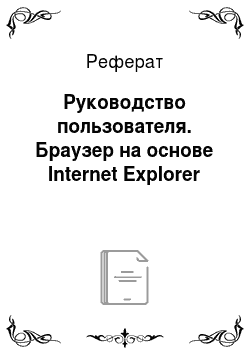Запустите BrowserJ. exe, перед вами откроется окошко (Рис. 1), программа предназначена для запроса веб-страниц (преимущественно из Сети), их обработки, вывода и перехода от одной страницы к другой.
Браузер обладает интуитивно понятным интерфейсом, позволяет полноценно работать в сети Интернет.
Рис. 1.
- 1 — Кнопка «Создать» (открыть новое окно).
- 2 — Кнопка «Назад» (открытие предыдущей страницы).
- 3 — Кнопка «Вперед» (открытие следующей страницы, если перемещались назад).
- 4 — Кнопка «Обновить» (обновление текущей веб-страницы).
- 5 — Кнопка «Стоп» (остановка загрузки веб-страницы).
- 6 — Окошко для ввода адреса веб-страницы.
- 7 — Кнопка «GO» (переход по введенному адресу).
- 8 — Поле для отображения текущей веб-страницы.
Если пользователь введет ссылку Интернет ресурса в окошко для ввода адреса веб-страницы (6), то в поле для отображения текущей веб-страницы откроется содержимое данного Интернет ресурса.
- 1 — «индикатор загрузки», информирующий пользователя о состоянии загрузки веб-страницы.
- 2 — «строка состояния», информирует пользователя о состоянии работы браузера (выполняемое действие).
Таким образом, введя адрес Интернет ресурса http://www.yandex.ru в окошко для ввода адреса веб-страницы (6), в поле для отображения текущей веб-страницы открылось содержимое данного сайта (Рис. 2).
При нажатии на кнопку «открыть», откроется окно (Рис. 3), и пользователь может выбрать необходимый файл, располагающийся на жестком диске или съемном носителе, для его открытия в окне браузера.
Рис. 3.
Программа написана для работы в ОС Windows, поэтому обладает набором стандартных функций: «свернуть», «развернуть», «закрыть» (Рис.4).
Рис. 4.
Если на открытой веб-странице нажать на любую ссылку правой кнопкой мыши, то появится окошко (Рис. 6), которое позволяет пользователю выбрать необходимое действие.
Это позволяет пользователю, узнать необходимую информацию, например о текущем протоколе, URL адресе и т. д. (Рис. 7).
Рис 7.
При открытии ссылки в новом окне (Shift + левая кнопка мыши или щелкнуть на ссылку правой кнопкой мыши — «Открыть в новом окне»), открывается новое окно браузера (Рис. 8), и происходит открытие ссылки, которая должна открываться в новом окне. Причем, каждое новое открытое окно, будет иметь свой собственный процесс.